भले ही यह Android सिस्टम पर आधारित है, Xiaomi का ट्रेडमार्क MIUI कुछ हद तक अपने पैरेंट प्लेटफॉर्म से अलग है। इसके उपयोगकर्ता इंटरफ़ेस का डिज़ाइन Android की तुलना में कुछ हद तक iOS की याद दिलाता है, जो नए उपयोगकर्ताओं को भ्रमित कर सकता है। यह ऑपरेटिंग सिस्टम के सेटिंग लेआउट तक फैला हुआ है।
मिनीक्राफ्ट में कालकोठरी कैसे खोजें

यदि आपने Xiaomi फोन खरीदा है, या किसी ने आपके साथ मजाक किया है, तो आपको पढ़ने योग्य होने के लिए इसकी भाषा बदलने की आवश्यकता हो सकती है (या आपको ब्रिटिश अंग्रेजी पसंद नहीं है, हम समझ गए हैं)। इसलिए यदि आप अपने MIUI डिवाइस पर डिफ़ॉल्ट भाषा बदलने में किसी भी तरह से संघर्ष कर रहे हैं, तो यह लेख आपकी इसमें मदद करेगा।
Redmi फोन पर भाषा कैसे बदलें
Redmi Xiaomi की एक बहुत प्रसिद्ध सहायक कंपनी है जो Xiaomi के प्रमुख उपकरणों के अधिक किफायती प्रवेश और मध्य-श्रेणी के संस्करण प्रदान करती है। इसका MIUI प्लेटफॉर्म, डिवाइस की परवाह किए बिना, लगभग 80 भाषाओं की पेशकश करता है, और इस तरह आप डिफ़ॉल्ट भाषा को चरण-दर-चरण बदलते हैं:
- कॉग आइकन द्वारा इंगित 'सेटिंग' खोलें।
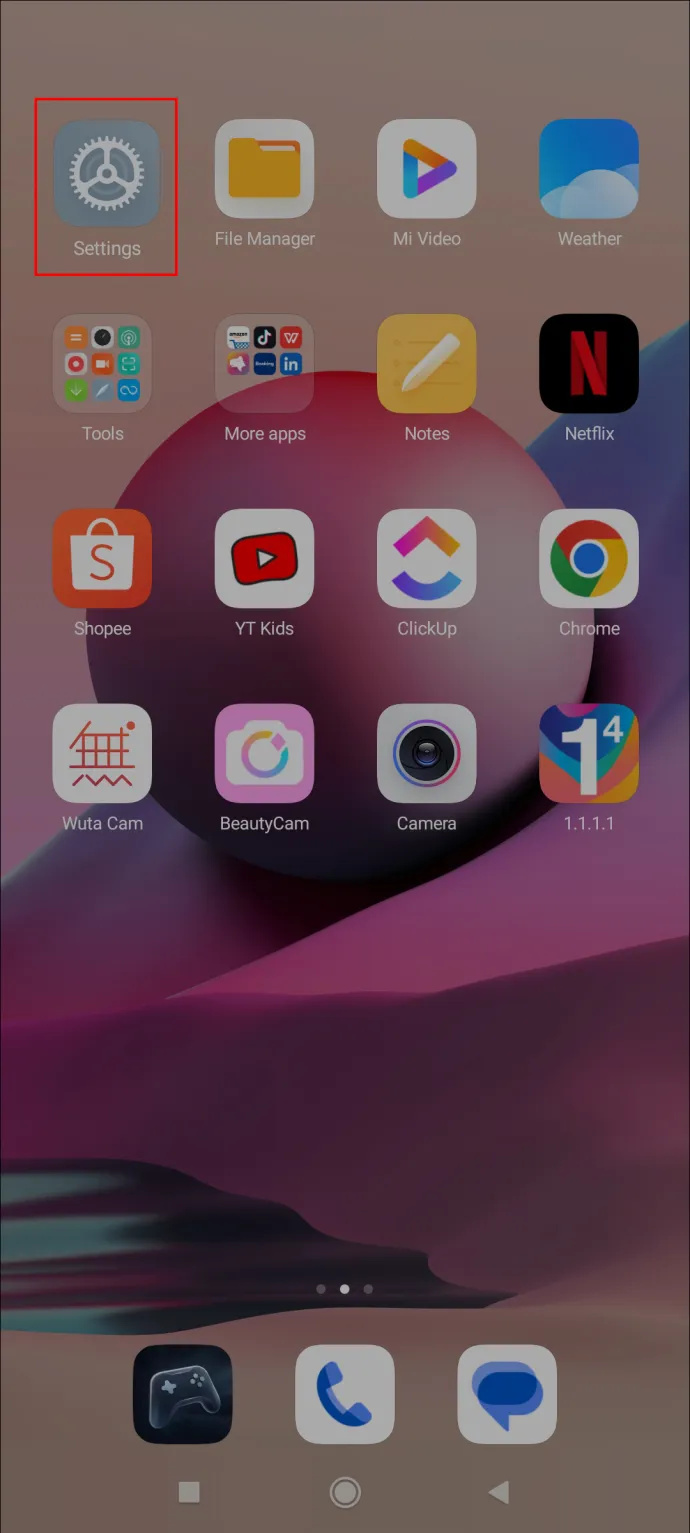
- 'अतिरिक्त सेटिंग्स' तक नीचे स्क्रॉल करें, जिसमें तीन बिंदुओं वाला एक आइकन है।
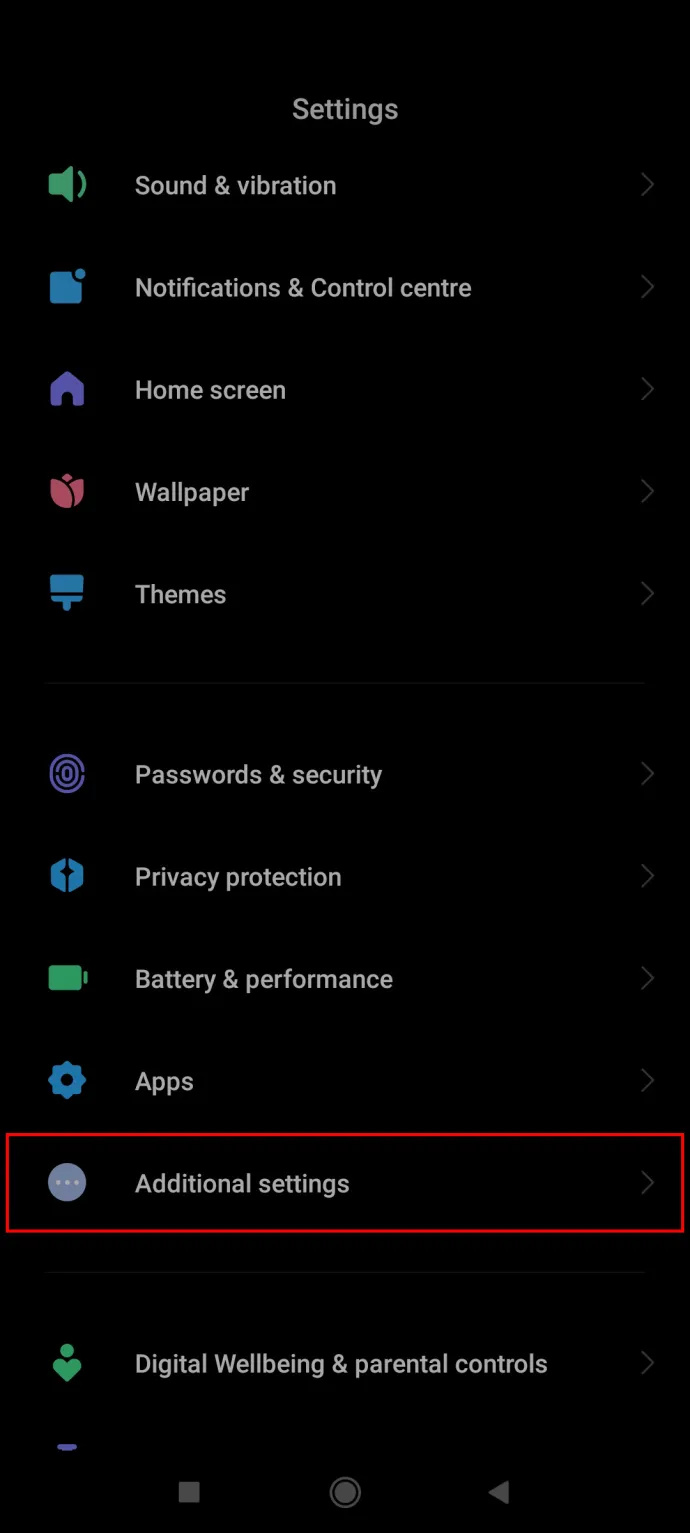
- मेनू पर दूसरा विकल्प 'भाषा और इनपुट' पर टैप करें।
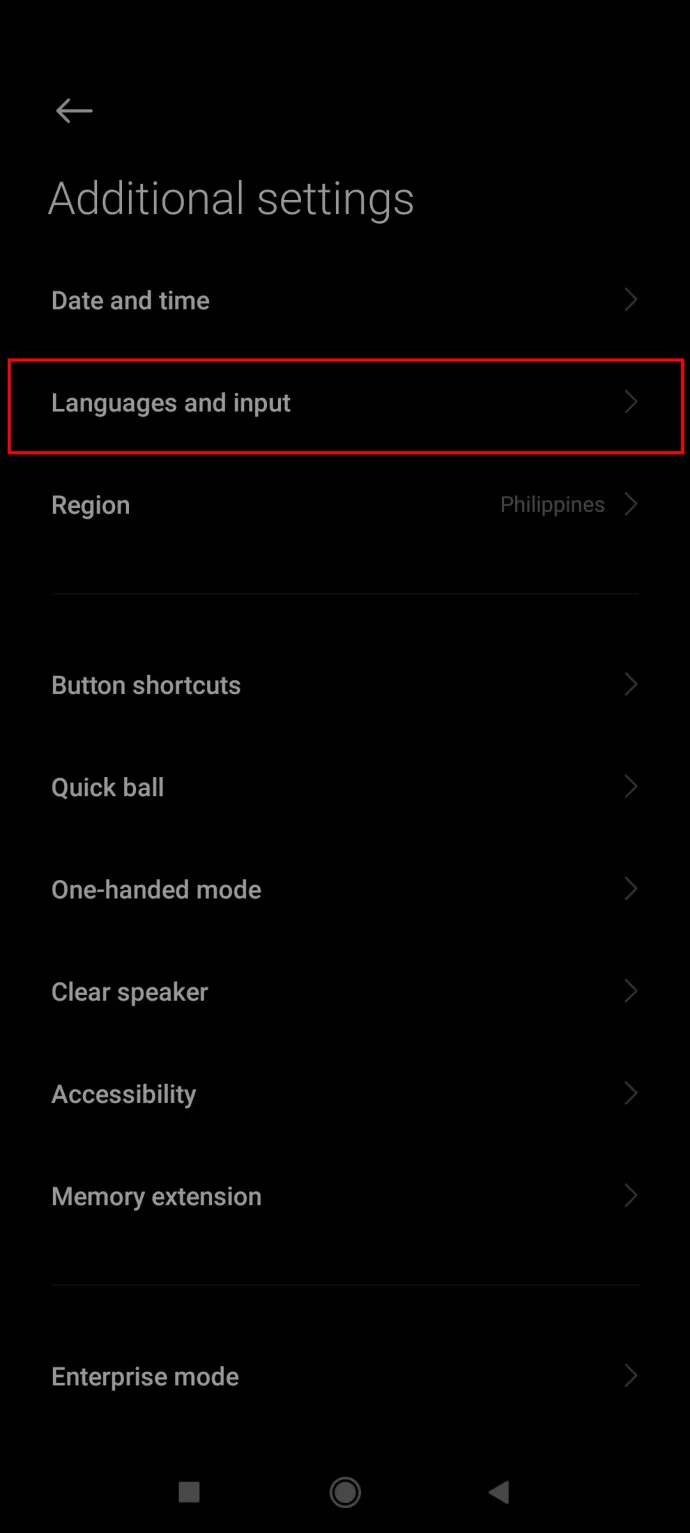
- पहले विकल्प पर टैप करें - 'भाषाएँ।'
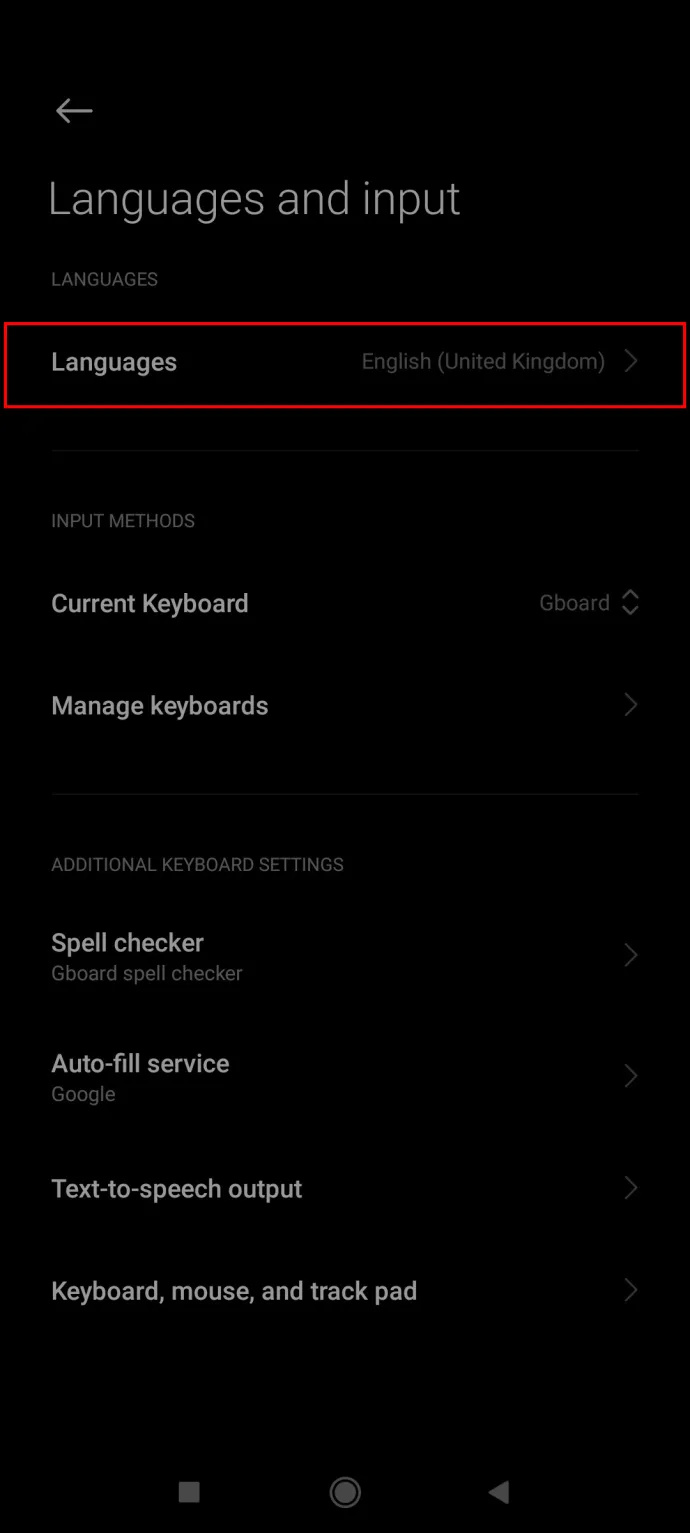
- सूची में से अपनी भाषा चुनें और सेव करने के लिए उस पर टैप करें।
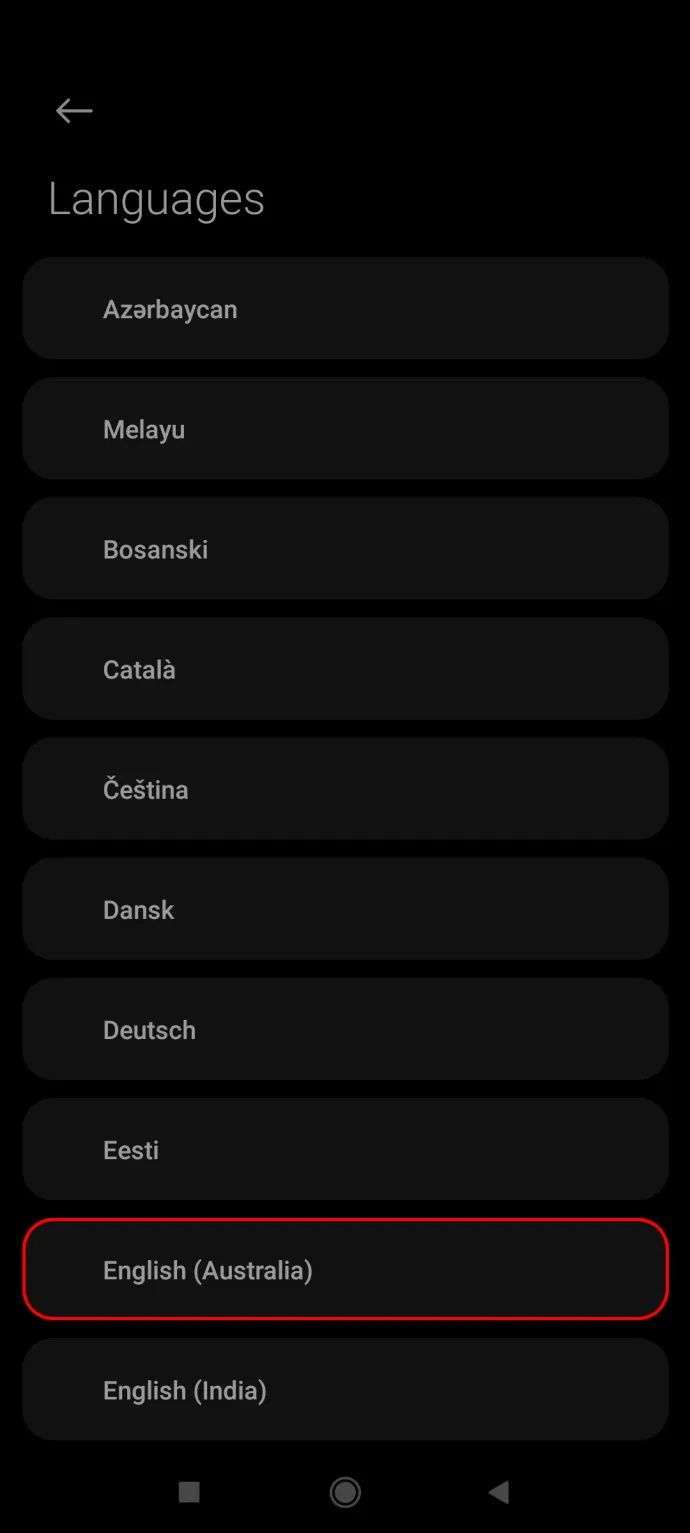
यही चरण Redmi Note डिवाइस पर लागू होते हैं।
Mi फोन में भाषा कैसे बदलें
उपकरणों की एमआई लाइन Xiaomi की प्रमुख श्रृंखला है जो सैमसंग और ऐप्पल जैसे प्रसिद्ध प्रतिद्वंद्वियों के साथ प्रतिस्पर्धा करती है। जिन फोन पर एमआई टैग होता है, उन्हें बेहतर घटकों और उच्च अंत विनिर्देशों के साथ उच्च गुणवत्ता वाला माना जाता है।
हालाँकि, जब डिफ़ॉल्ट अंग्रेजी बदलने की बात आती है, तो चरण समान या अन्य MIUI उपकरणों के समान होते हैं:
- गियर आइकन के साथ चिह्नित 'सेटिंग' मेनू खोलें।
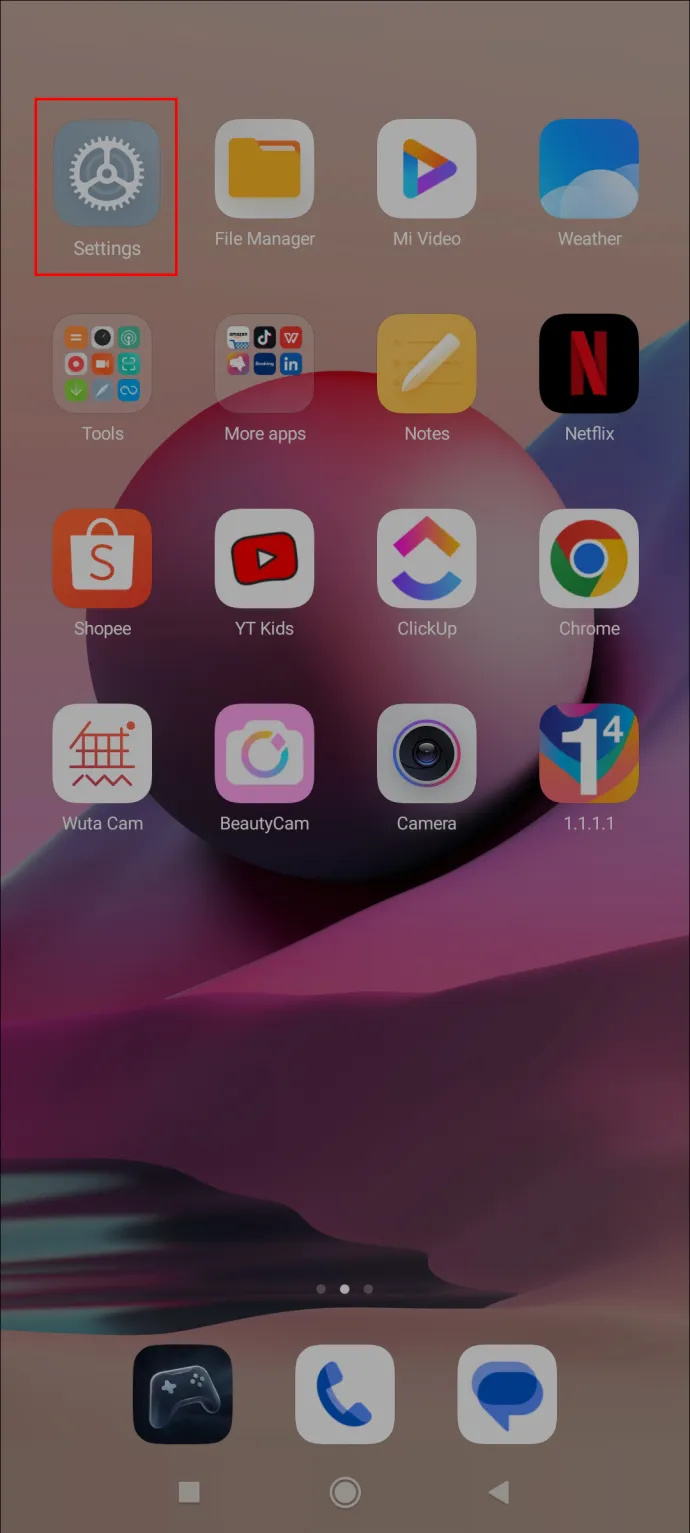
- 'अतिरिक्त सेटिंग्स' टैब तक नीचे स्क्रॉल करें, तीन बिंदुओं वाला एक आइकन।
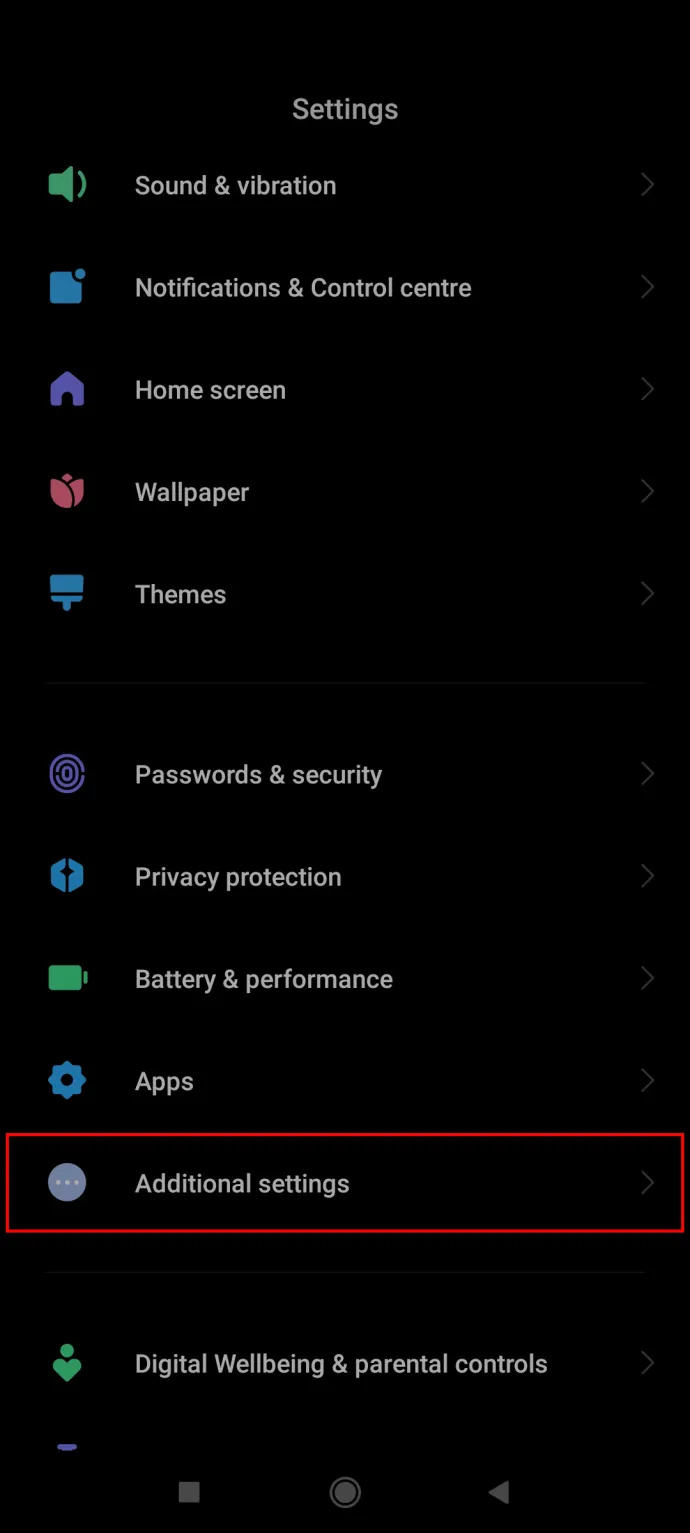
- वहां, 'भाषाएं और इनपुट' (ऊपर से दूसरा) पर टैप करें।
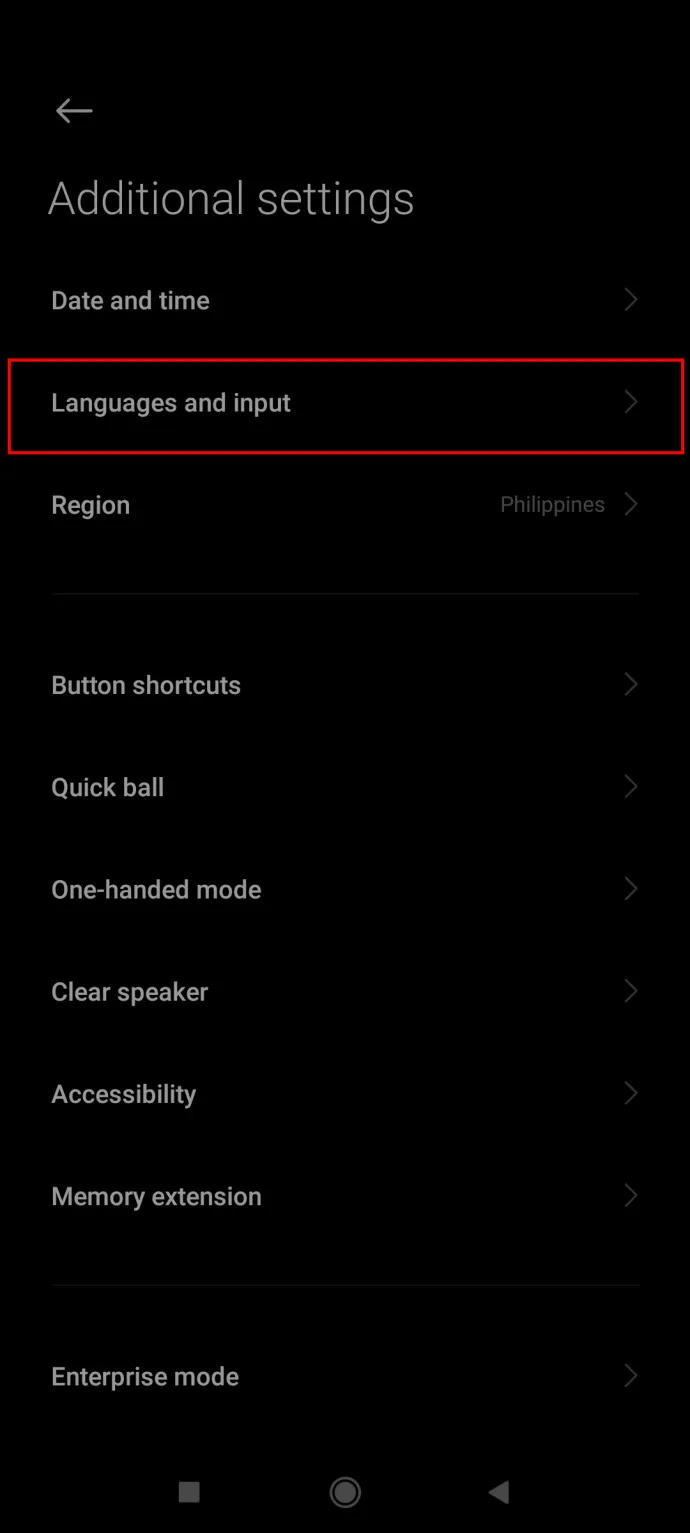
- पहला विकल्प टैप करें - 'भाषाएँ।'
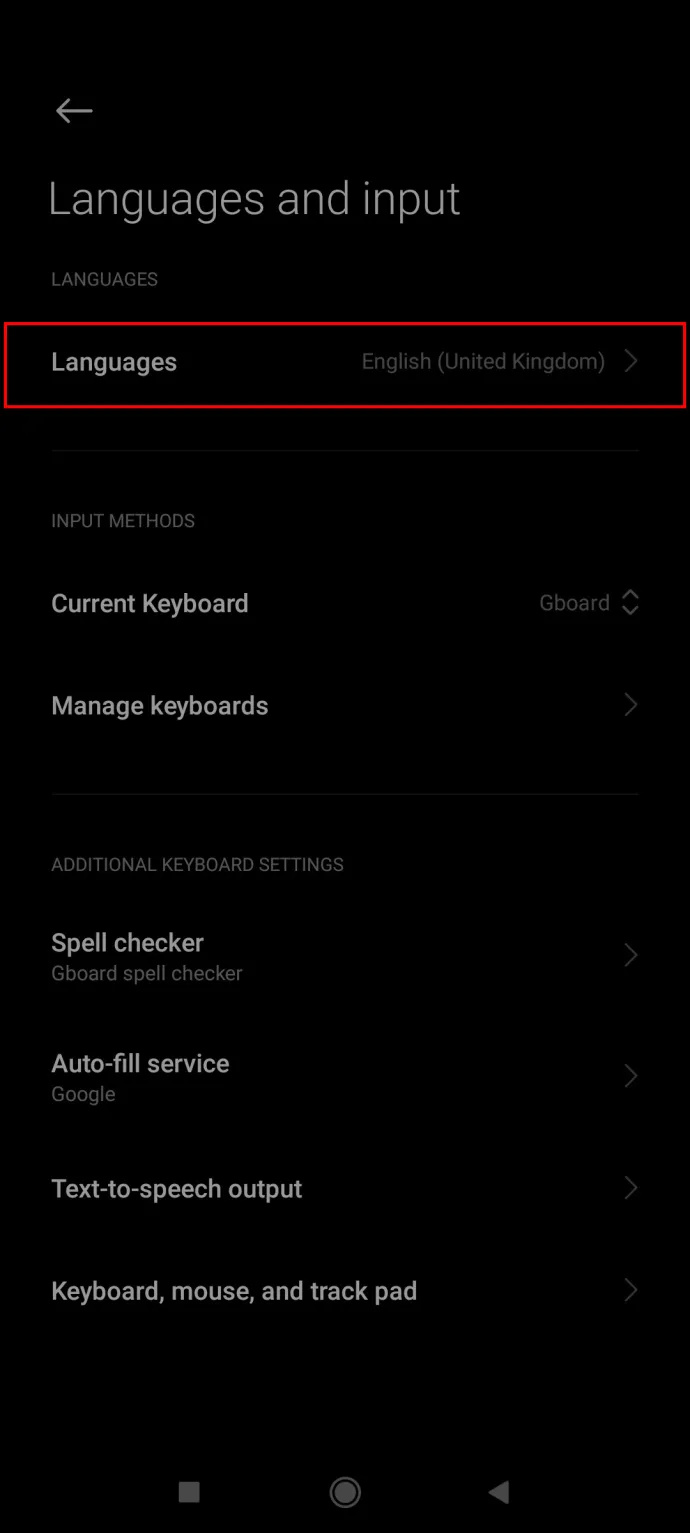
- सूची में से अपनी भाषा चुनें।
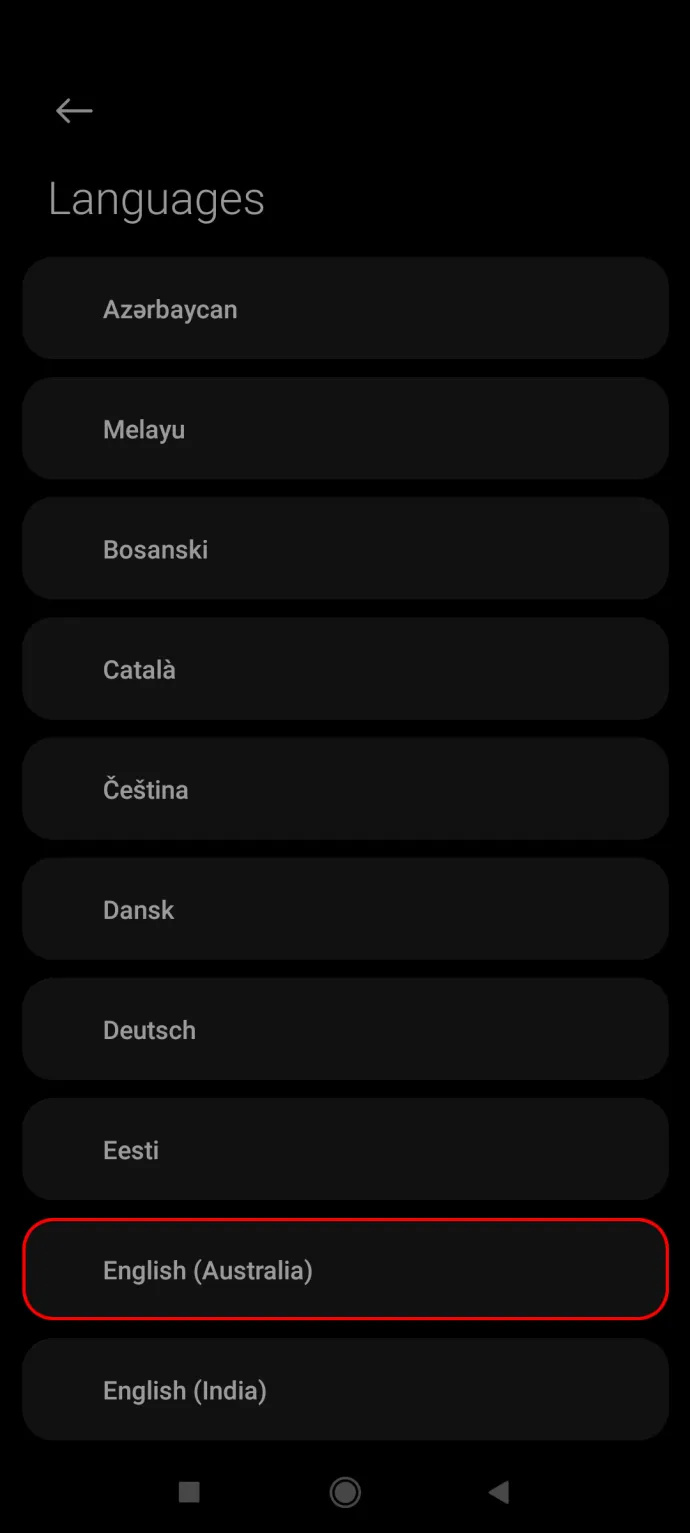
- 'ओके' बटन पर टैप करके अपनी पसंद की पुष्टि करें।
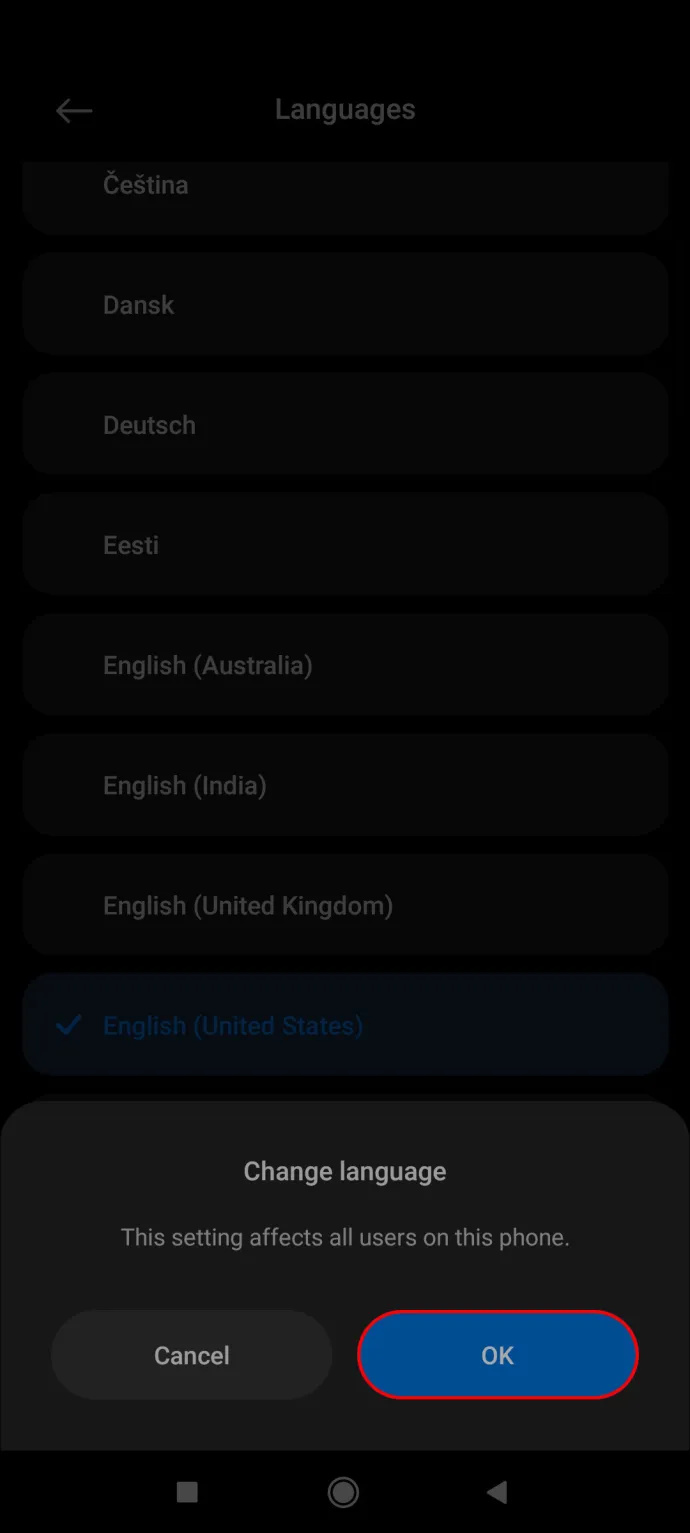
POCO फ़ोन पर भाषा कैसे बदलें
Xiaomi के परिवार में सबसे हालिया जोड़, POCO Redmi के समान एक और बजट-अनुकूल लाइन है, जो प्रदर्शन की ओर अधिक उन्मुख है और गेमिंग दर्शकों के लिए डिज़ाइन की गई है। इनमें से किसी एक फ़ोन पर भाषा बदलने की प्रक्रिया इस प्रकार है:
- गियर आइकन के साथ चिह्नित 'सेटिंग' मेनू खोलें।
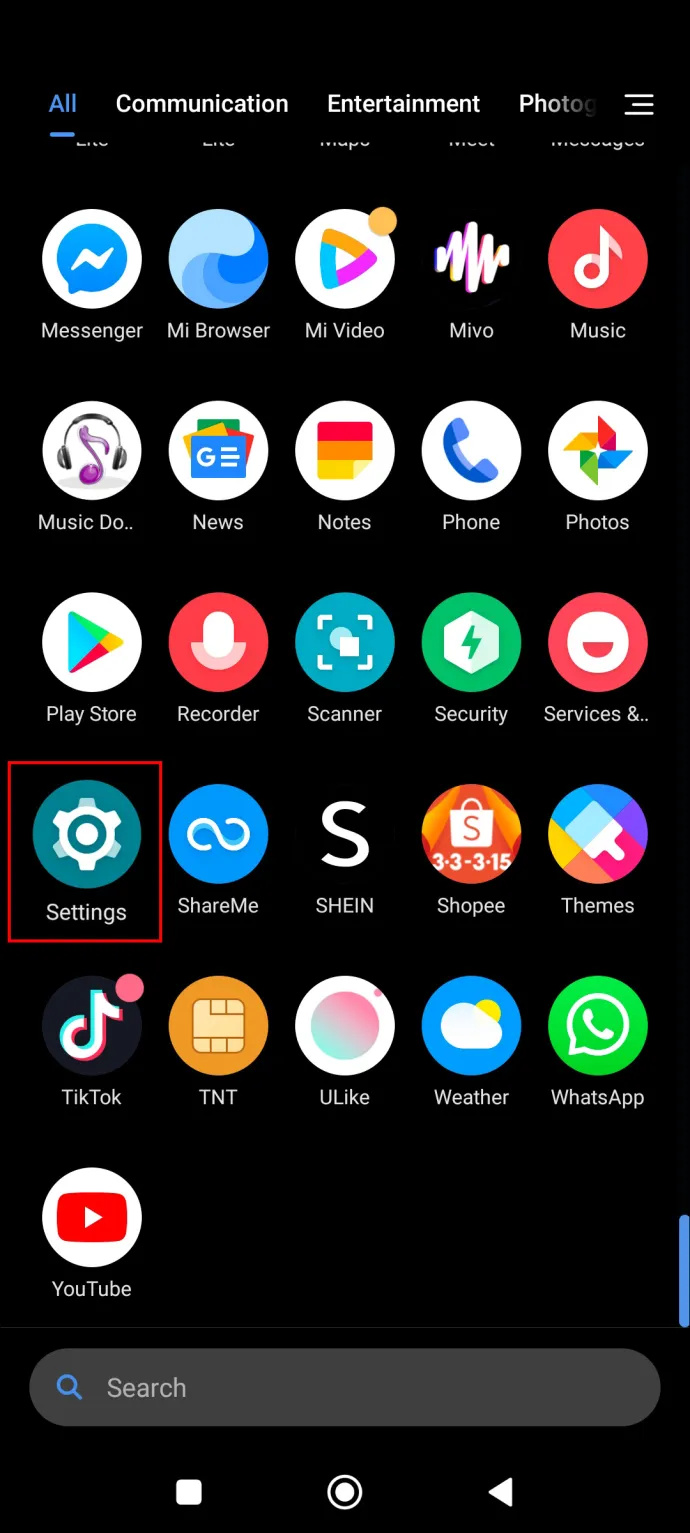
- मेनू को नीचे स्क्रॉल करें और 'अतिरिक्त सेटिंग्स' विकल्प (तीन डॉट्स आइकन) पर टैप करें।

- सूची में दूसरा विकल्प 'भाषा और इनपुट' पर टैप करें।
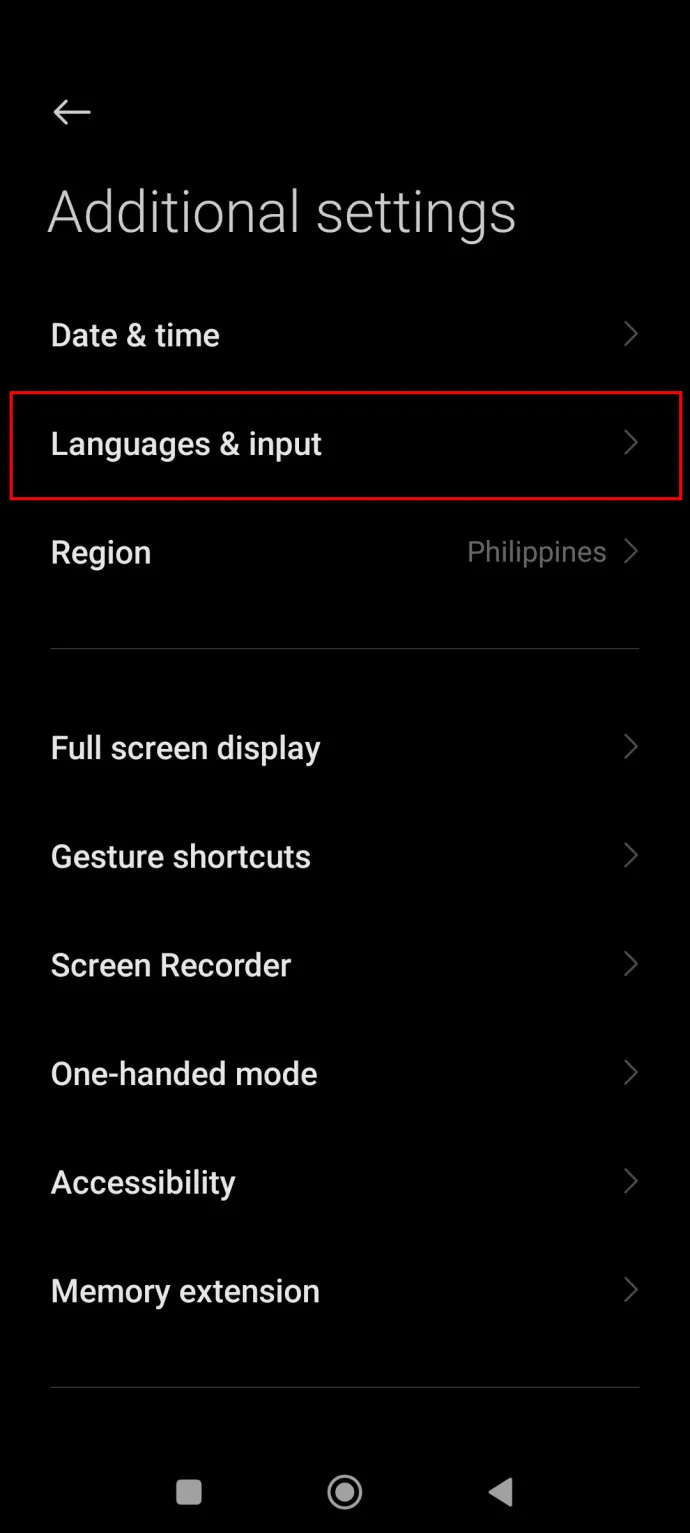
- सूची के शीर्ष पर 'भाषाएँ' विकल्प पर टैप करें।
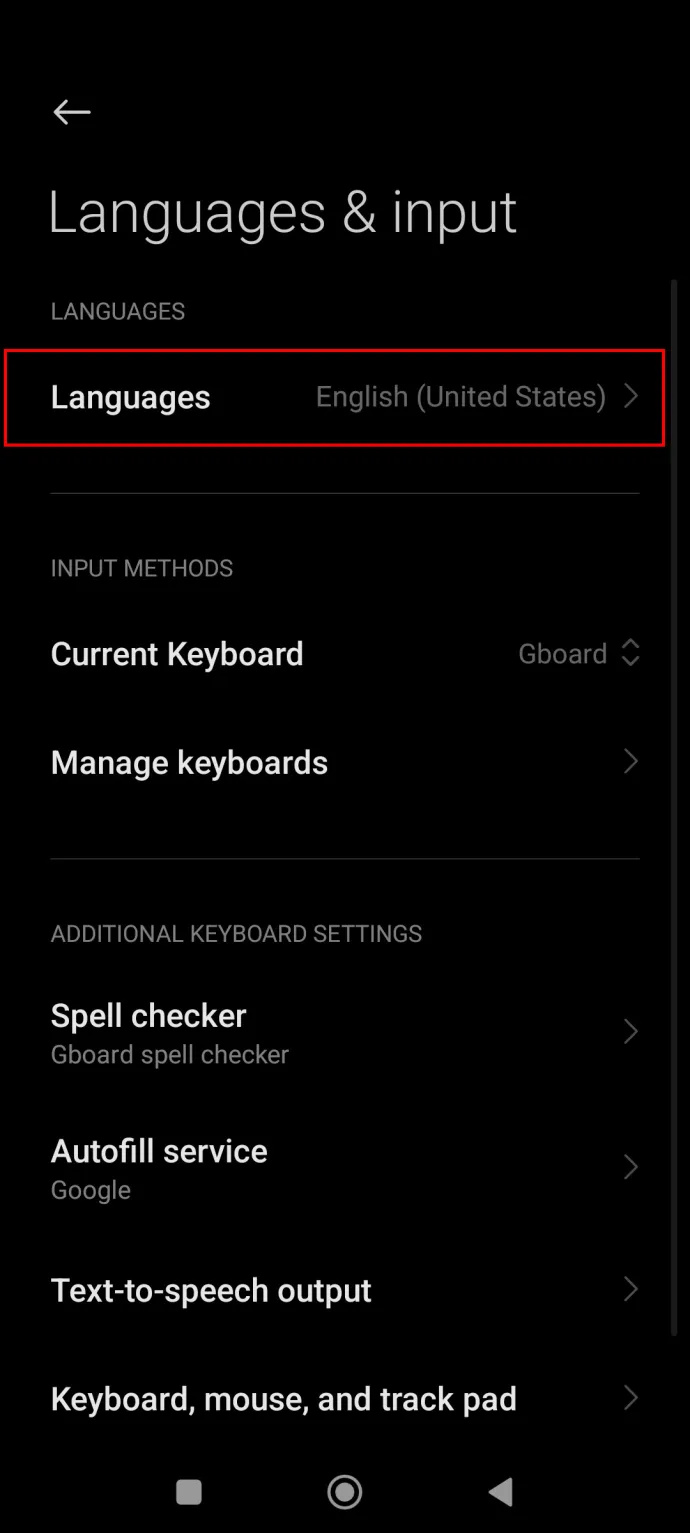
- सूची में से अपनी भाषा चुनें।
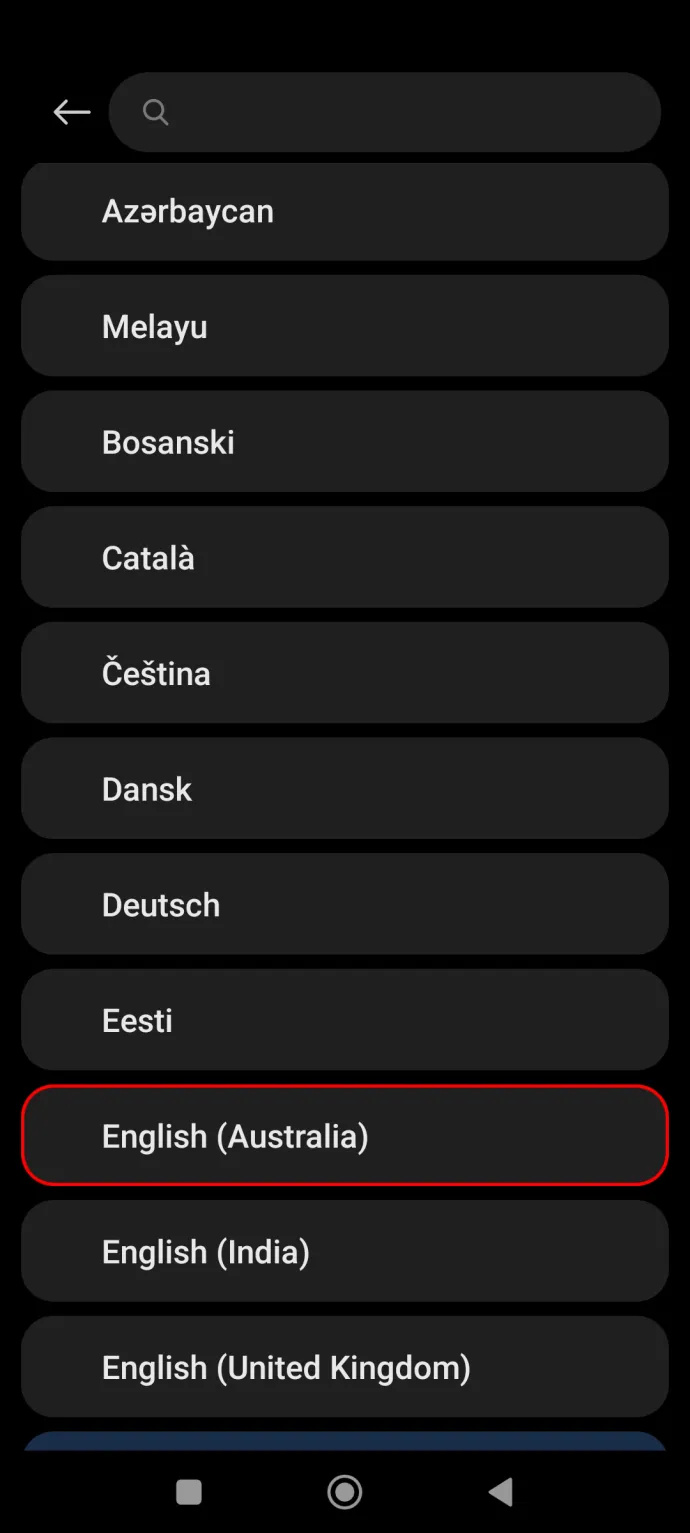
एमआई पैड पर भाषा कैसे बदलें
सभी मूल्य श्रेणियों और गुणवत्ता वर्गों के फोन की विशाल पेशकश के अलावा, Xiaomi और Redmi दोनों ने उन लोगों के लिए पैड नामक टैबलेट की एक श्रृंखला लॉन्च की, जो काम या मनोरंजन के लिए बड़ी स्क्रीन पसंद करते हैं।
MIUI चलाने वाले किसी भी टैबलेट डिवाइस पर भाषा बदलने के लिए आपको यह करना होगा:
कलह कैसे एक चैनल छोड़ने के लिए
- गियर आइकन के साथ चिह्नित 'सेटिंग्स' पर टैप करें।
- मेनू को नीचे स्क्रॉल करें और 'अतिरिक्त विकल्प' टैब पर टैप करें, जिसमें तीन-डॉट्स आइकन है।
- 'अतिरिक्त विकल्प' मेनू में, 'भाषा और इनपुट' पर टैप करें, जो सूची में दूसरा विकल्प होना चाहिए।
- 'भाषाएँ' टैब चुनें, जो सबसे ऊपर है।
- सूची से अपनी भाषा ढूंढें और चुनें।
Xiaomi टीवी पर भाषा कैसे बदलें
Xiaomi 2013 में स्मार्ट टीवी की एक लाइन के साथ 'डिवाइस रेस' में शामिल हो गया, और इसने MIUI को सिर्फ पोर्टेबल्स से आगे जाने की अनुमति दी।
आपका टीवी कितना पुराना है, इस पर निर्भर करते हुए, यह एक अंतर्निहित Android-आधारित MIUI या एक मालिकाना प्रणाली के साथ आ सकता है जो कुछ Android कार्यक्षमता का उपयोग कर सकता है। नए टीवी में आमतौर पर आसान भाषा-सेटिंग विकल्प होते हैं और डिवाइस भाषा को बदलने के लिए सिस्टम मेनू का उपयोग कर सकते हैं। यहाँ आपको क्या करना है:
लेखन सुरक्षा को कैसे हटाएं
- रिमोट पर संबंधित बटन (आमतौर पर होम आइकन के साथ होम बटन) दबाकर अपने Mi टीवी पर 'होम पेज' खोलें।

- स्क्रीन के ऊपरी दाएं कोने में गियर आइकन के साथ चिह्नित 'सेटिंग्स' मेनू का चयन करें और खोलें।
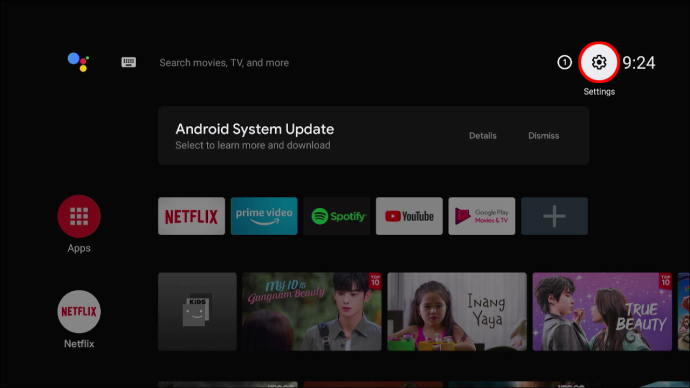
- सेटिंग बार पर, नीचे स्क्रॉल करें और 'डिवाइस प्राथमिकताएं' चुनें। इसमें मॉनिटर के आकार का आइकन (एंटेना के बिना) है।
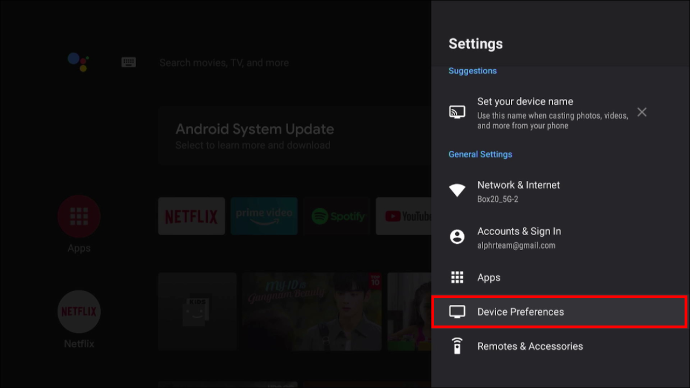
- उस मेनू में, चौथे विकल्प पर स्क्रॉल करें, जिसे तीन-डॉट्स आइकन - 'भाषा' के साथ चिह्नित किया गया है।
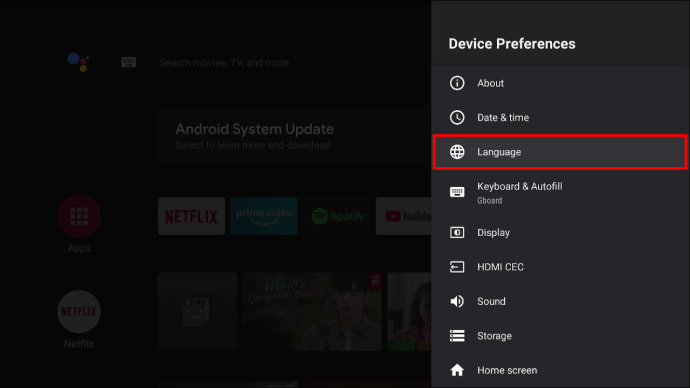
- सूची से अपनी भाषा चुनें और अपनी पसंद की पुष्टि करने के लिए रिमोट के केंद्र में 'ओके' बटन दबाएं।
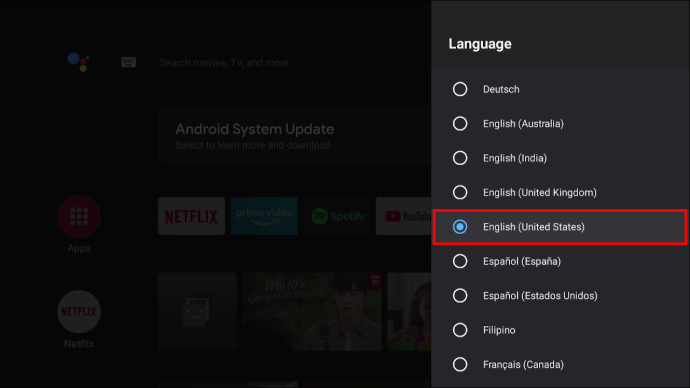
कुछ उपकरणों में, भाषा मेनू एक स्क्रॉल-थ्रू मेनू है जिसे डिवाइस सेटिंग्स में जाकर सीधे एक्सेस किया जा सकता है, और यह 'सिस्टम' टैब (जो दूसरा समूह होना चाहिए) में पहला विकल्प है।
कुछ टीवी के लिए, हो सकता है कि आप सिस्टम की भाषा बिल्कुल भी न बदल पाएं। एक तृतीय-पक्ष एंड्रॉइड ऐप टीवी को कम से कम कुछ नेविगेट करने योग्य बनाने के लिए अधिकांश मेनू सेटिंग्स का अनुवाद कर सकता है। हालांकि, अगर आपको ऐप के लिए उपयुक्त एपीके नहीं मिल रहा है तो टीवी को 'जेलब्रेकिंग' करना असंभव हो सकता है। लेखन के समय, कोई प्रतिष्ठित डाउनलोड लिंक उपलब्ध नहीं था। ऐप को स्टार्ट सेटिंग्स कहा जाता है। यदि आप एपीके खोजने में कामयाब होते हैं, तो इसे 'इंस्टॉल' करने के तरीके पर एक सामान्य दिशानिर्देश यहां दिया गया है:
- यूएसबी डिवाइस पर एपीके डाउनलोड करें।
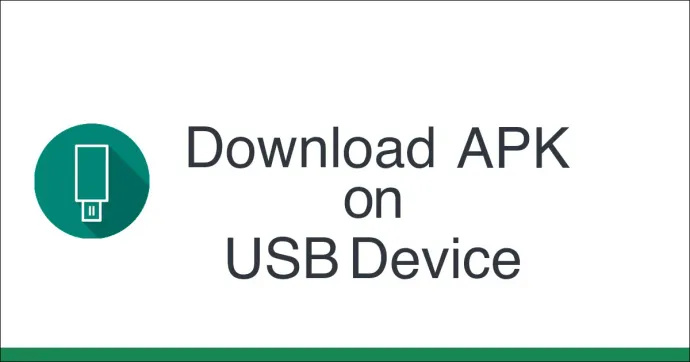
- डिवाइस को टीवी में प्लग करें।
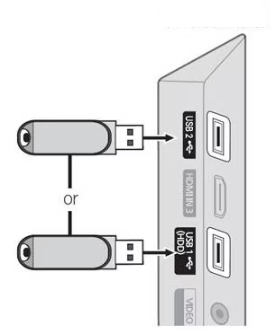
- रिमोट के माध्यम से टीवी सेटिंग खोलें। आपको आइकन के माध्यम से नेविगेट करने में सक्षम होना चाहिए।
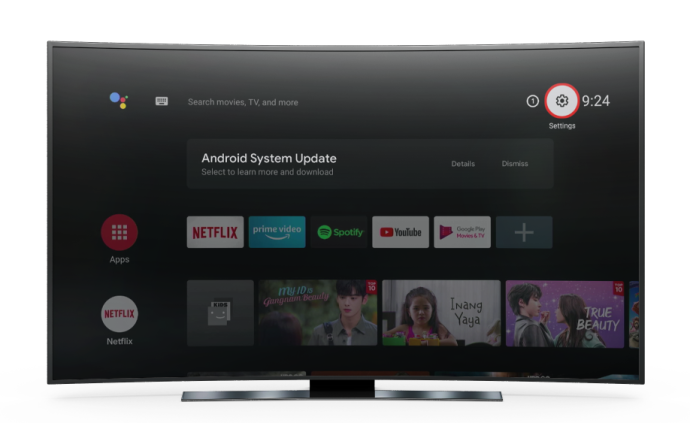
- स्रोत मेनू खोलने के लिए मेनू में 'ऊपर' बटन का उपयोग करें।
- 'USB' आइकन, फिर 'प्ले' बटन का चयन करें, फिर इसके स्टोरेज को खोलने के लिए USB आइकन वाले फ़ोल्डर को खोलें।
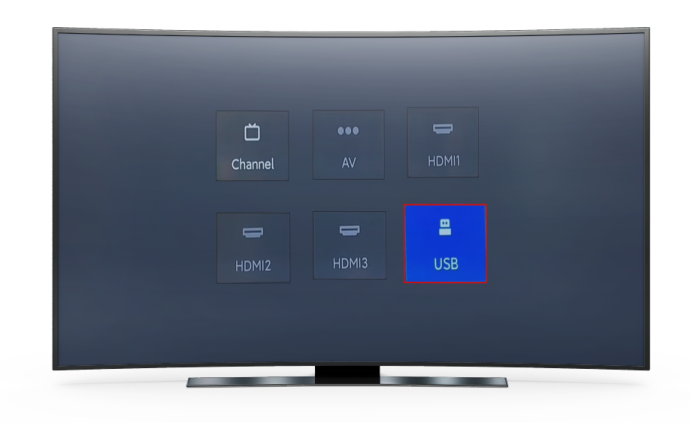
- एपीके फ़ाइल ढूंढें और प्रारंभ करें। इसमें गियर आइकन होना चाहिए।
- एक बार इंस्टॉल हो जाने पर, ऐप को स्वचालित रूप से Android जैसे सेटिंग मेनू के साथ खुल जाना चाहिए।
- 'भाषा और इनपुट' (ग्लोब आइकन) पर जाएं।
- पहला विकल्प चुनें।
- सूची में से भाषा चुनें।
अंतिम नोट्स
इसलिए, चाहे किसी बच्चे ने गलती से आपके डिवाइस को किसी विदेशी भाषा पर सेट कर दिया हो या किसी ने आप पर कोई शरारत की हो, आपको तुरंत ट्रैक पर वापस आने में सक्षम होना चाहिए। MIUI नेविगेट करने के लिए काफी सहज है, इसलिए आपको अपनी सेटिंग बदलने या उन्हें डिफ़ॉल्ट पर पुनर्स्थापित करने में कोई समस्या नहीं होनी चाहिए।
क्या आपको MIUI सेटिंग्स को नेविगेट करने में कोई परेशानी हुई है? या क्या आपके पास किसी के डिवाइस पर भाषा बदलने के बारे में कोई कहानी है? इसके बारे में हमें नीचे टिप्पणी अनुभाग में बताएं!









